Memisahkan dan menempatkan orang dalam sebuah komposisi dapat menjadi tugas yang menantang, namun juga kreatif. Dalam tutorial ini, kita akan fokus pada memisahkan orang di sebelah kiri dan menempatkan kedua pria secara harmonis di latar belakang papan catur. Dengan teknik yang tepat dan sedikit kesabaran, kamu akan membuat gambar yang menarik dan meyakinkan.
Temuan Utama
- Memisahkan orang di sebelah kiri di Photoshop
- Penggunaan Objek Pintar untuk fleksibilitas
- Organisasi lapisan melalui grup untuk tampilan yang lebih baik
- Penyesuaian proporsional dan penempatan figur
Panduan Langkah-demi-Langkah
Pertama-tama, kita akan mengurus orang di sebelah kiri dalam gambar. Orang ini akan merepresentasikan umat manusia yang akan dilengkapi dengan beberapa bagian mekanis. Pastikan bahwa nada biru dalam gambar ini tidak ada, karena itu telah dihapus dalam gambar sebelumnya. Ini sangat penting agar warna kulit kedua orang tersebut cocok.
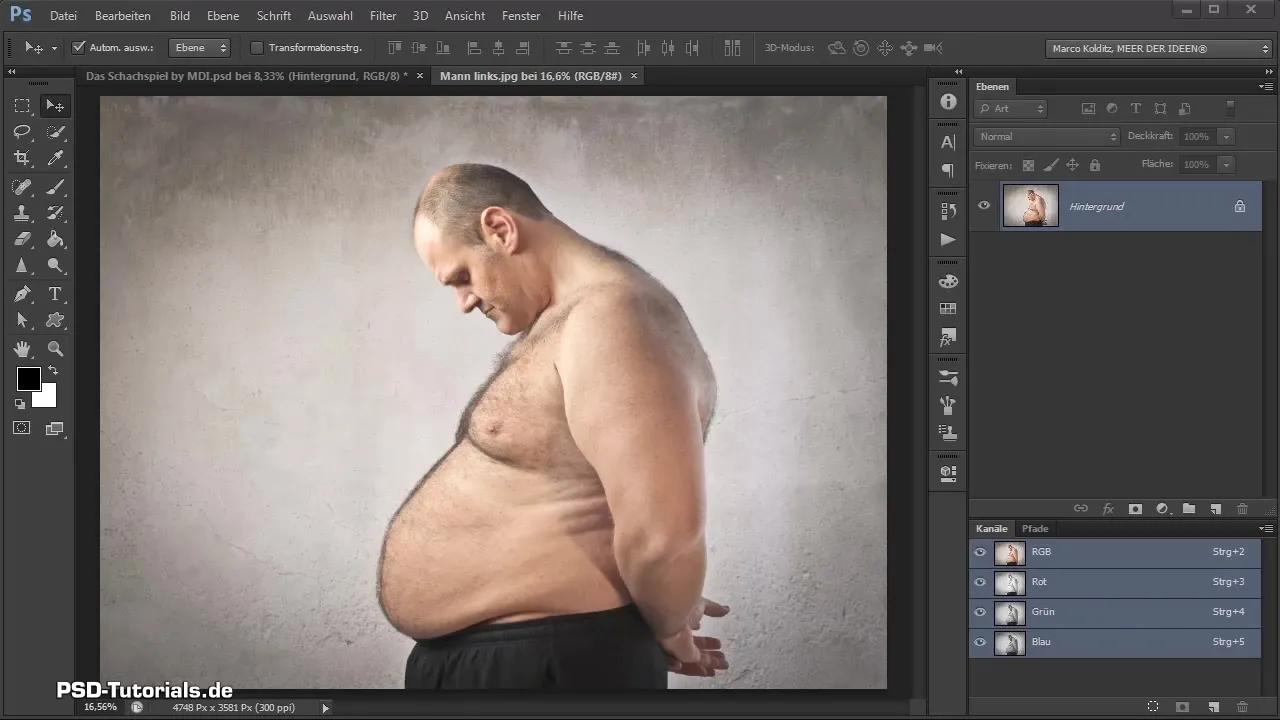
Sekarang, kita perlu memisahkan orang di sebelah kiri dari latar belakangnya. Karena ini dilakukan dengan teknik yang sama seperti dalam gambar terakhir, saya akan melakukan loncatan waktu di sini untuk menunjukkan metode kepada kamu dalam video.
Setelah loncatan waktu, saya telah membalik gambar secara horizontal melalui "Edit" dan "Transformasi". Ini memungkinkan kita untuk mengintegrasikan orang di sebelah kiri ke dalam komposisi. Pemisahan juga dilakukan dengan hati-hati sehingga terlihat bersih dan latar belakang dapat disesuaikan sesuai keinginan.
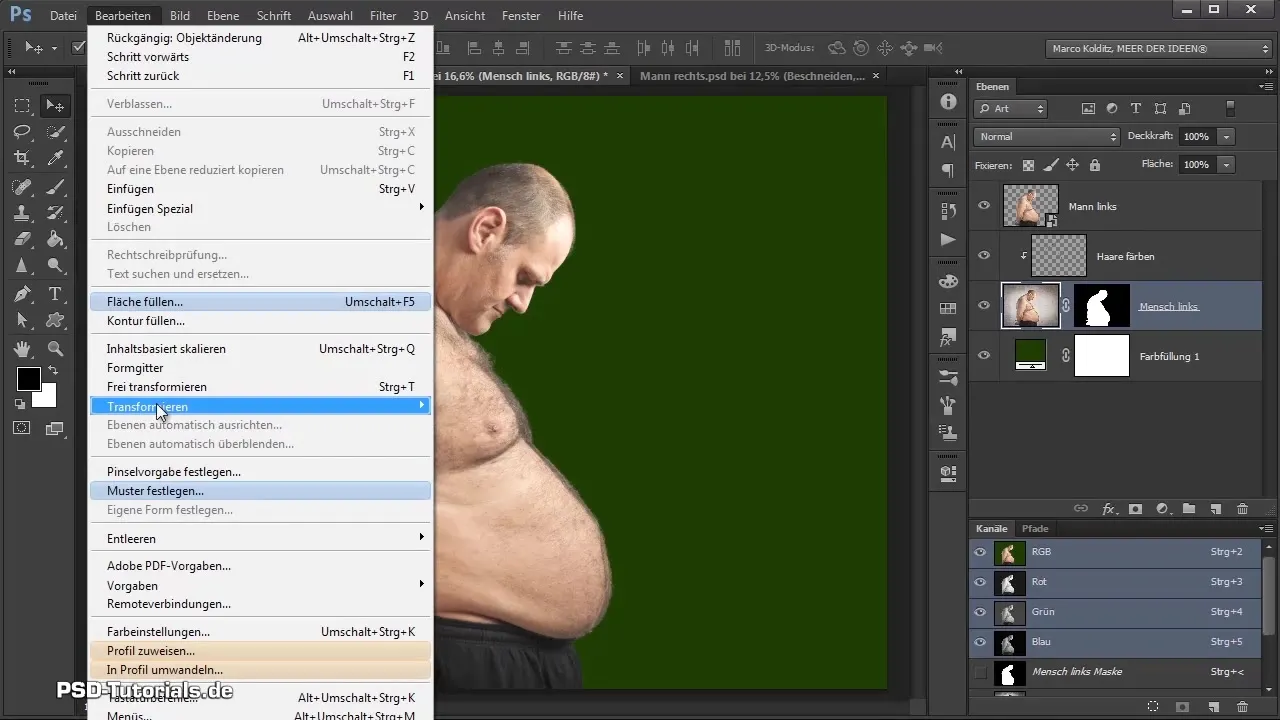
Sekarang saya telah mengumpulkan semua file yang diperlukan. Untuk ini, saya telah membuat sebuah Objek Pintar yang memungkinkan saya untuk menempatkan orang tersebut secara fleksibel dalam komposisi nanti. Pastikan untuk mengaktifkan lapisan Objek Pintar agar dapat menyeret orang di sebelah kiri ke papan catur.
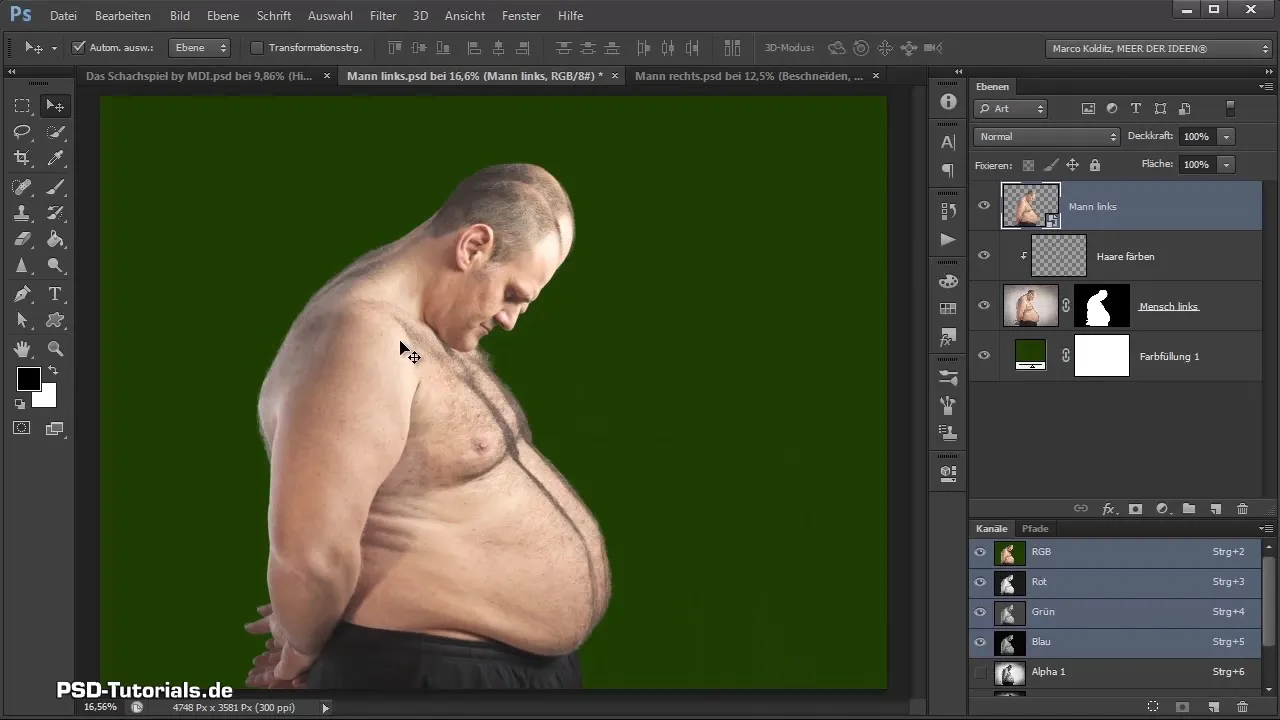
Tetaplah menyeret orang di sebelah kiri ke dalam komposisi kita. Saya akan menjatuhkan lapisan sebentar dan kemudian memilih orang di sebelah kanan yang sudah dibuat. Saya juga akan menyeret ini ke dalam komposisi, yang memungkinkan kita untuk menyajikan kedua pria bersama-sama.
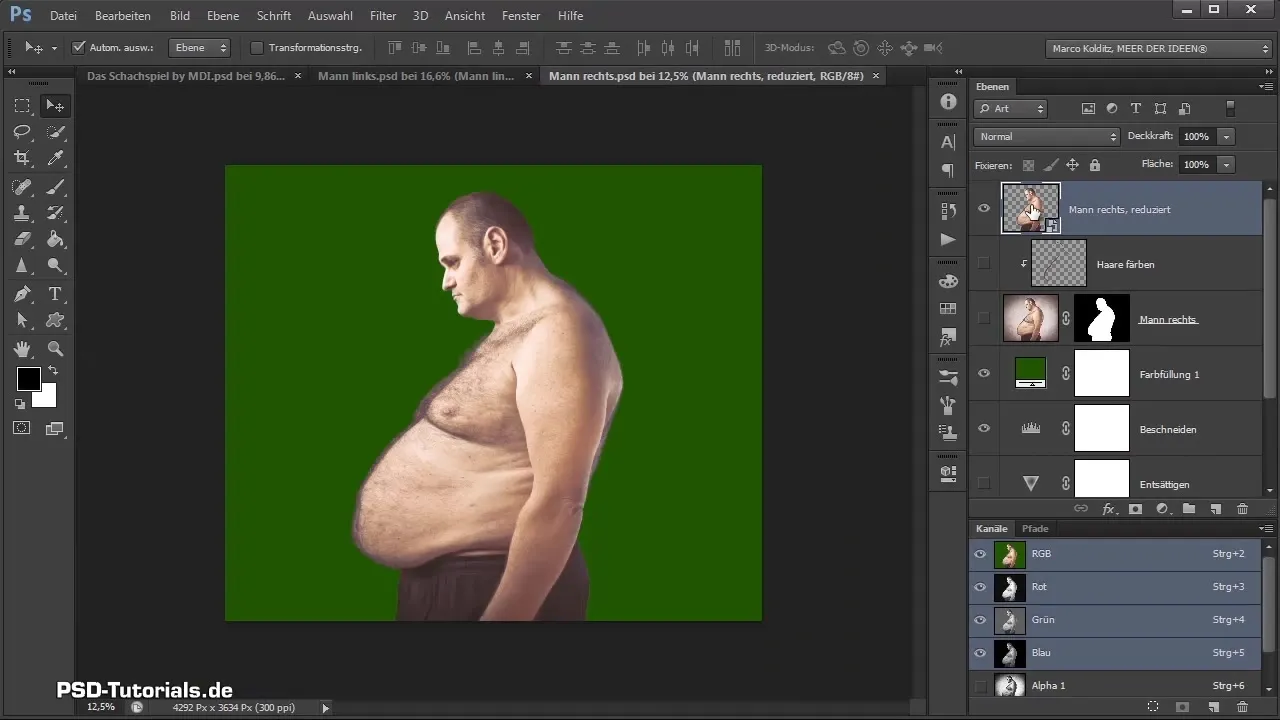
Setelah kedua pria ada dalam komposisi, kita melihat palet lapisan. Keduanya masuk ke dalam grup "Latar Belakang", yang tidak ideal untuk organisasi kita. Oleh karena itu, saya membuat grup baru dan memberinya nama yang sesuai: "Pria", "Pria kanan", "Pria kiri", dan "Tubuh".
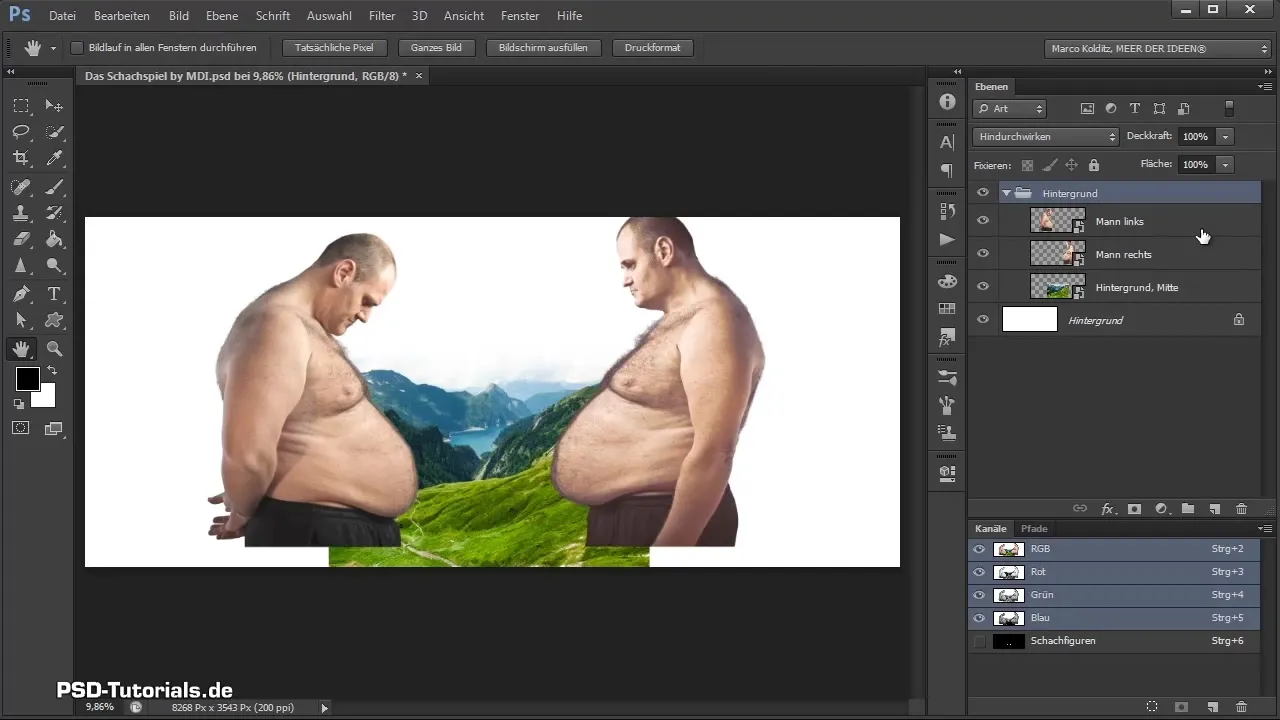
Setelah grup baru dibuat, saya menyeret grup tubuh ke dalam grup "Pria kanan" dan grup "Pria kiri" ke dalam grup Pria. Dengan demikian, kita menjaga kerapihan dalam palet lapisan.
Sekarang kita perlu menyesuaikan proporsi gambar. Saya mengklik pada orang di sebelah kiri, kemudian menekan Control + T untuk mengaktifkan transformasi. Dengan menahan tombol Shift dan Alt, saya dapat mengubah ukuran secara proporsional. Pastikan gambar dapat disesuaikan dengan baik dan terintegrasi secara harmonis dalam konteks keseluruhan.
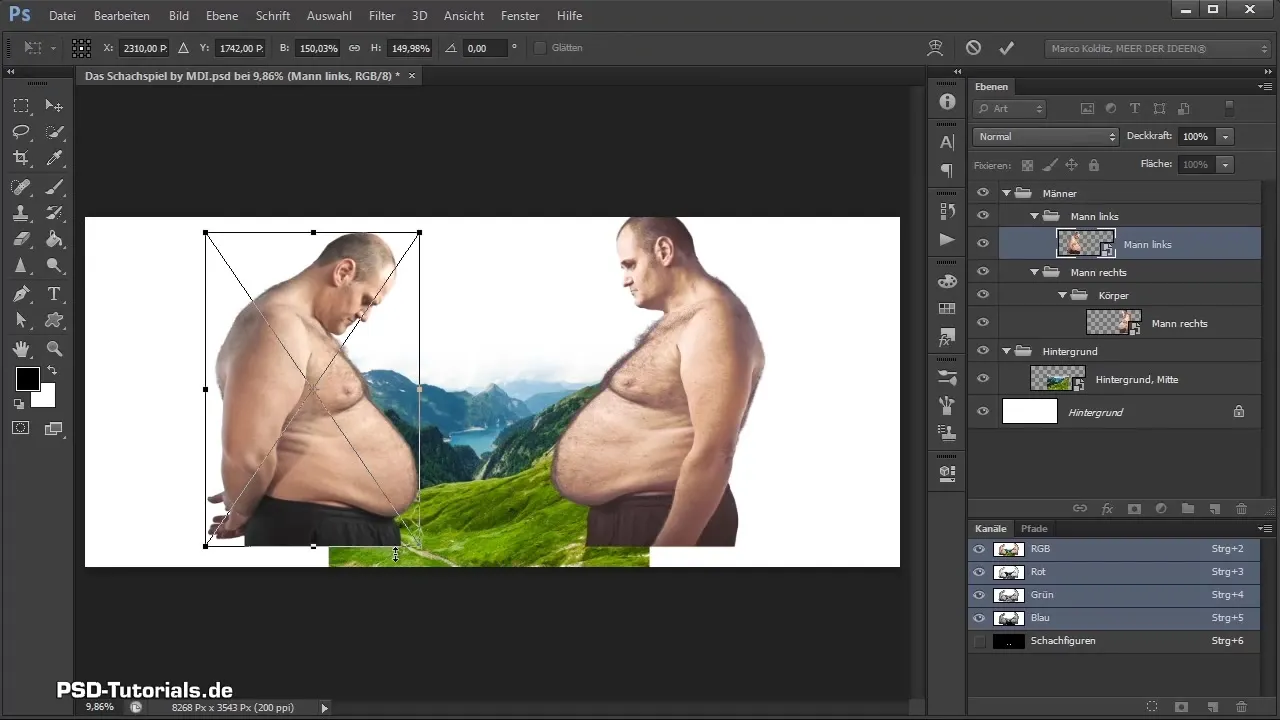
Mungkin orang tersebut bergerak tersentak saat diperbesar. Ini terjadi karena fungsi penyelarasan di Photoshop diaktifkan, yang dapat "snapping" pada tepi saat diperbesar. Oleh karena itu, saya menonaktifkan fungsi penyelarasan untuk memiliki lebih banyak kebebasan dalam penempatan.
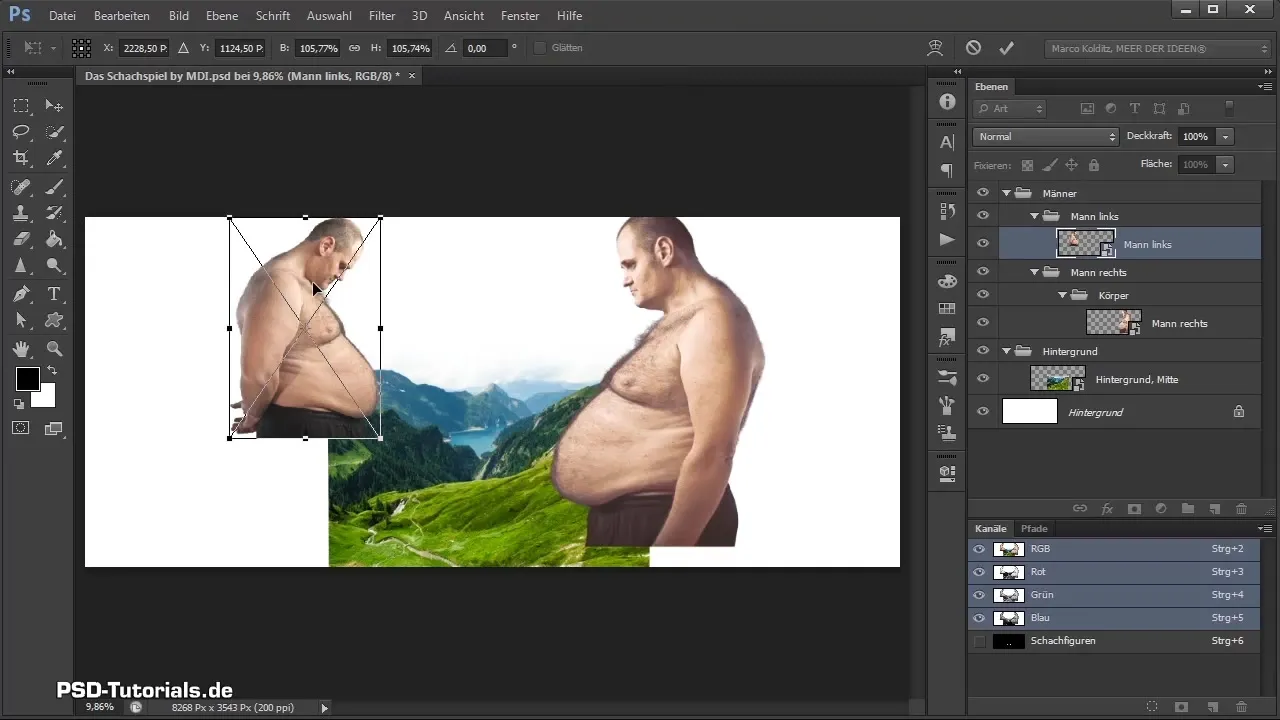
Mulailah sekarang untuk menyusun gambar agar mereka mengisi ruang dengan baik. Pada langkah ini, penting untuk posisi gambar saling harmonis. Saya meluangkan waktu untuk memeriksa ukuran dan posisi kedua pria untuk memastikan mereka terlihat menarik.
Metode yang sama juga saya terapkan pada orang di sebelah kanan. Saya menempatkannya sehingga ia cocok dengan keseluruhan gambar dan komposisi di papan catur dapat ditampilkan dengan baik. Tentu saja, kamu bisa mengambil lebih banyak waktu untuk menemukan posisi terbaik.
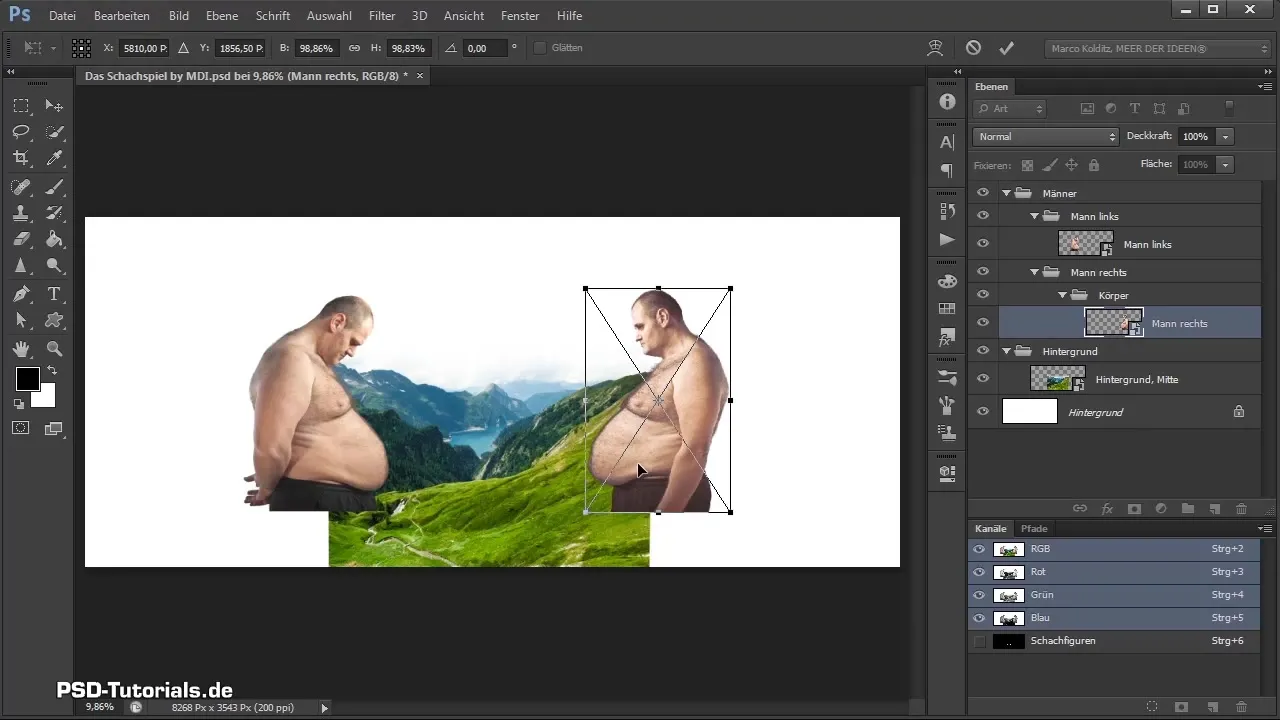
Dua pria ini sekarang sudah ditempatkan dengan baik. Di bagian selanjutnya dari tutorial, kita akan melanjutkan dengan memisahkan batuan dan mempersiapkannya untuk komposisi. Ini akan menjadi tantangan yang menarik!
Ringkasan - Komposisi Papan Catur: Memisahkan Orang Kiri dan Penempatan
Dalam tutorial ini, kamu telah belajar bagaimana cara memisahkan orang di sebelah kiri, mengintegrasikannya ke dalam komposisi, dan menempatkan kedua pria secara harmonis. Dengan alat dan metode yang tepat, kamu dapat membuat komposisi yang mengesankan yang mencerminkan kreativitasmu.
Pertanyaan yang Sering Diajukan
Apa cara terbaik untuk memisahkan orang di Photoshop?Teknik terbaik adalah menggunakan alat pemilihan dan penggunaan masker untuk memungkinkan pemisahan yang tepat.
Bagaimana cara mengatur lapisan saya di Photoshop dengan lebih baik?Gunakan grup untuk mengelompokkan lapisan terkait dan jaga palet lapisan kamu tetap rapi dan teratur.
Apa yang harus saya lakukan jika proporsi gambar saya tidak sesuai?Gunakan alat transformasi seperti skala untuk menyesuaikan proporsi ke ukuran yang diinginkan.
Bagaimana cara bekerja dengan Objek Pintar di Photoshop?Objek Pintar menawarkan fleksibilitas karena kamu dapat mengubah ukuran dan mentransformasikannya tanpa mempengaruhi kualitas gambar.
Mengapa gambar saya memiliki nada biru?Nada biru dapat disebabkan oleh warna yang salah dalam pengaturan gambar. Periksa koreksi warna dan sesuaikan untuk memperbaikinya.


